在Windows操作系统中,设置默认软件通常指的是将某个应用程序设置为打开特定文件类型或执行特定操作的默认程序,以下是一些详细的步骤来帮助您完成这一操作:
1、通过系统设置更改默认应用
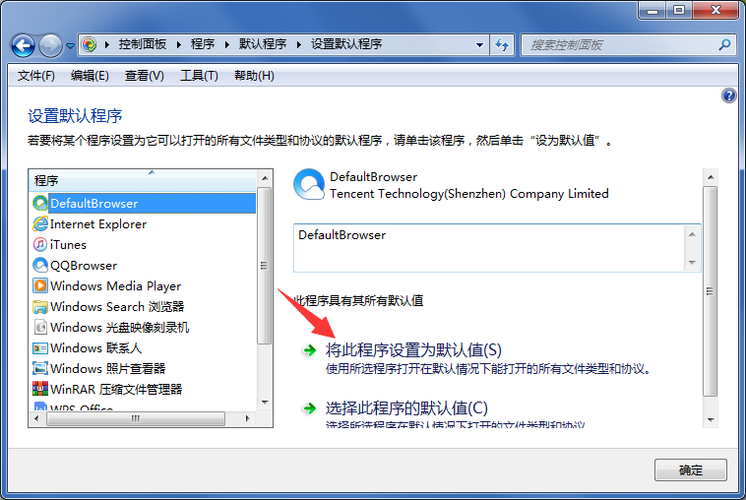
访问默认应用设置:在Windows搜索框输入“默认应用”,然后点选【打开】,或者通过【控制面板】--【默认程序】来打开。
选择需变更的默认应用程序:点击需要变更的默认应用程序,然后再重新选择其他应用程序作为默认。
2、按文件类型指定默认应用
指定文件类型默认应用:如果希望特定类型的文件(如.pdf、电子邮件或音乐)通过非Microsoft提供的应用自动打开,可以选择按文件类型指定默认应用,在页面下方点选【按文件类型指定默认应用】,然后在左侧列表中找到要变更的文件类型,再点击右侧的默认应用并重新选择。
3、通过配置工具更改办公软件默认设置
WPS与Office共存时的设置:当电脑同时安装了WPS和Office时,可以通过进入WPS Office的配置工具,选择高级—兼容设置,取消全勾选项来确定。
4、修改注册表以解决显示问题
解决文件图标异常:如果在卸载WPS后安装Office,发现文档图标显示异常,可以通过修改注册表来解决,找到HKEY_LOCAL_MACHINESOFTWAREMicrosoftWindowsCurrentVersionPreviewHandlers,根据提供的键值进行修复。
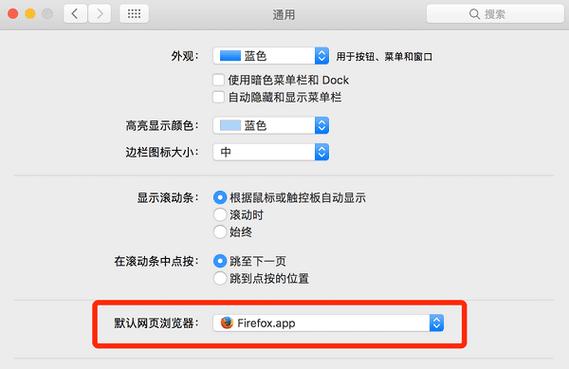
5、添加自安装软件到默认程序列表
设置运行软件的默认程序:如果无法将自己安装的软件添加到默认程序列表,可以尝试在Cortana搜索框输入“控制面板”,查看方式选择“小图标”,找到“默认程序”,点击“设置默认程序”,然后下滑到最下面,点击“按应用设置默认值”来选择您需要设置的程序进行设置。
6、设置特定文本编辑器为默认程序
自定义文本文件关联:如果您是一名开发人员,更喜欢使用特定的文本编辑器进行编码,可以更改.txt文件的默认应用程序,以节省时间并简化工作流程。
7、设置浏览器为默认浏览器
配置默认浏览器:在“设置”应用中选择“应用 > 默认应用”,然后在“设置应用程序的默认值”下,选择想要设为默认的浏览器,如Microsoft Edge,然后点击“将 Microsoft Edge 设为默认浏览器”旁边的“设置默认值”。
在进行这些设置时,还应注意以下几点:
在更改任何设置之前,请确保已正确安装了您想要设置为默认的应用程序。
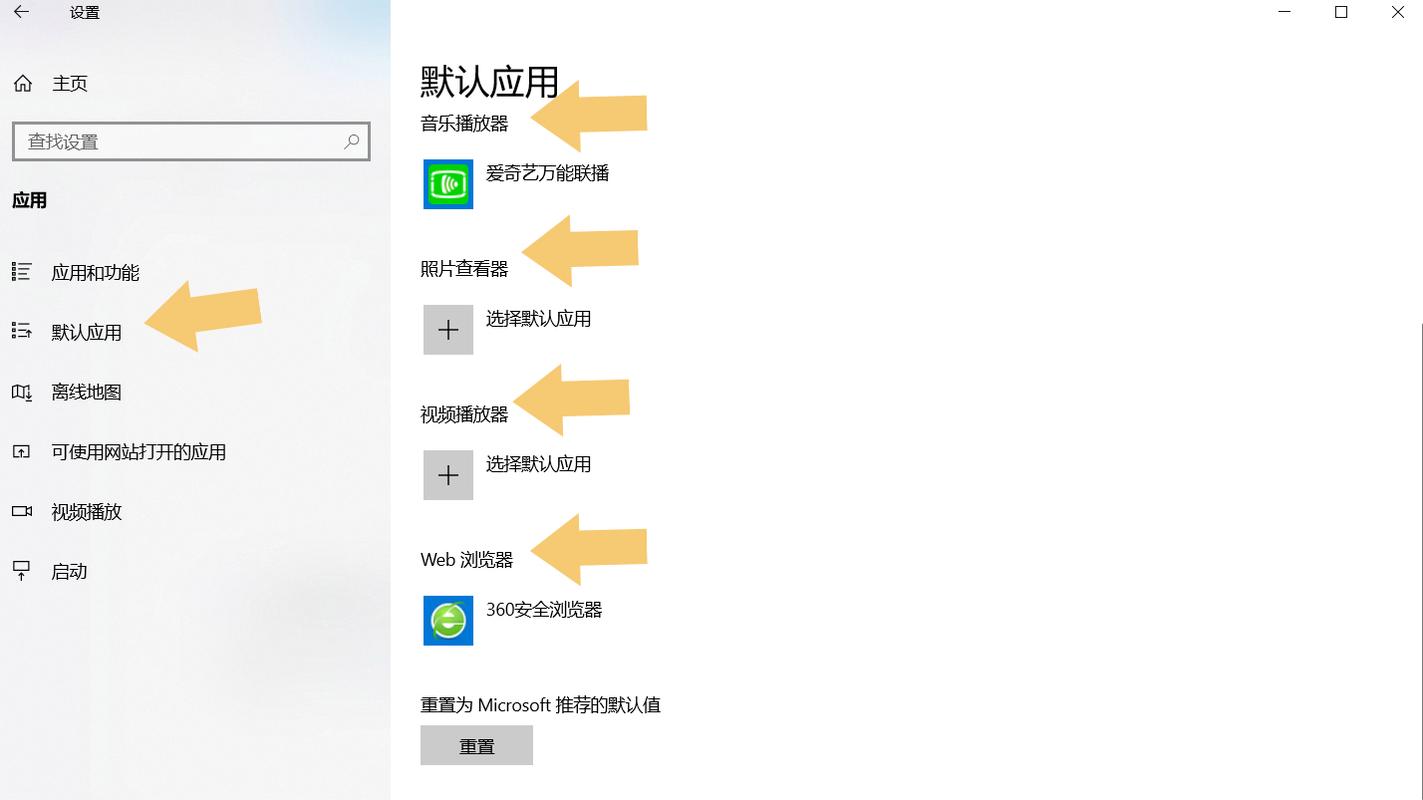
某些应用程序可能需要重新启动计算机才能生效。
如果遇到无法更改的情况,可能是因为应用程序没有正确注册为可以处理相应文件类型的程序,或者存在权限问题。
通过上述步骤,您可以根据自己的需求和使用习惯,灵活地设置和管理Windows系统中的默认应用程序,这不仅能够提升工作效率,还能使您的计算体验更加个性化和舒适。









评论列表 (3)
在Windows系统中,设置默认软件可以通过多种方法完成,可访问控制面板- 程序和功能中的相关选项进行设置或通过系统设置更改文件类型关联的应用程序等步骤来完成操作过程相对简单便捷只需注意确保正确安装应用程序并可能需要重启计算机以确保生效如果遇到问题可考虑权限或注册问题等可能原因进行解决这些个性化设置为提升工作效率和计算体验提供了便利
2025年05月12日 04:12关于默认软件设置,操作步骤如下:首先进入电脑控制面板;选择程序选项并找到默认的启动项管理功能,在此界面可修改浏览器、搜索引擎等软件的默认值或自定义其他应用程序作为系统预设的打开方式即可成功完成设定更改后保存退出即可完成整个流程的操作过程简单易懂无需复杂步骤轻松搞定!
2025年05月23日 15:53请提供具体的操作步骤或说明,以便我为您编写详细的指南。
2025年05月27日 01:58